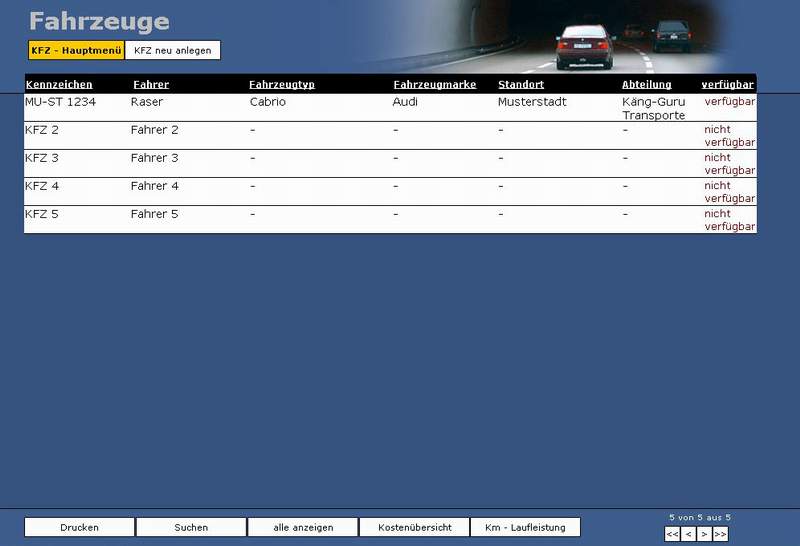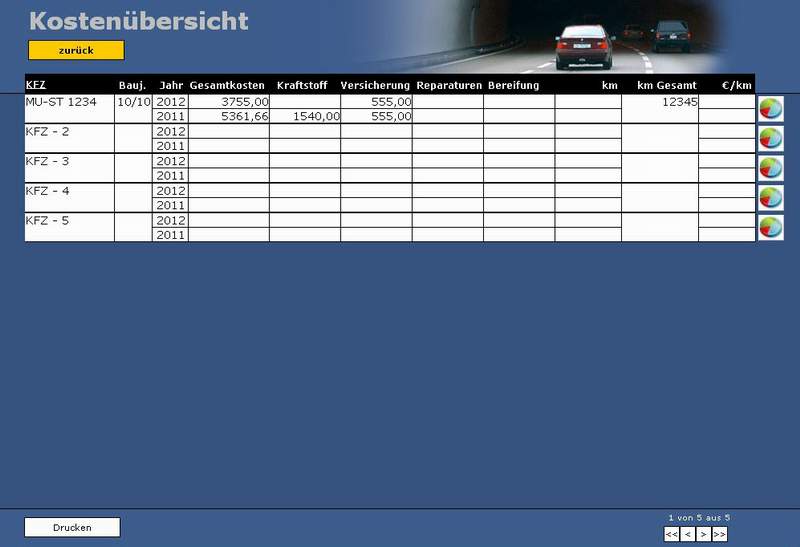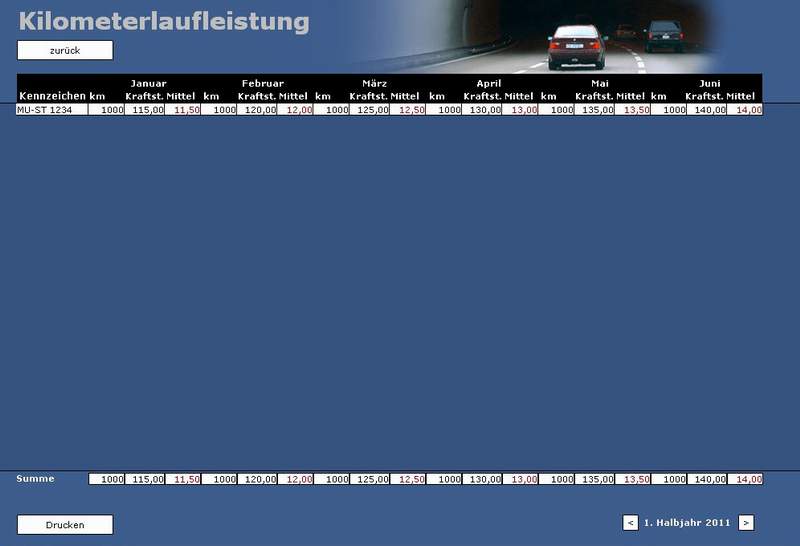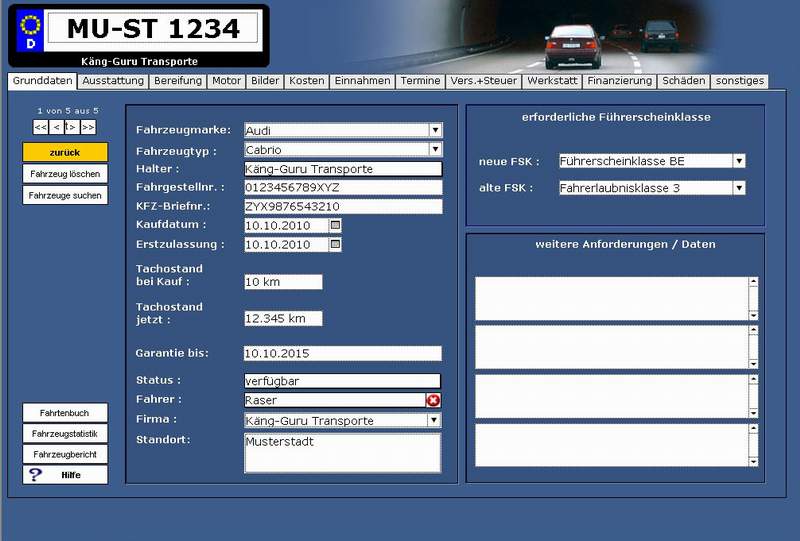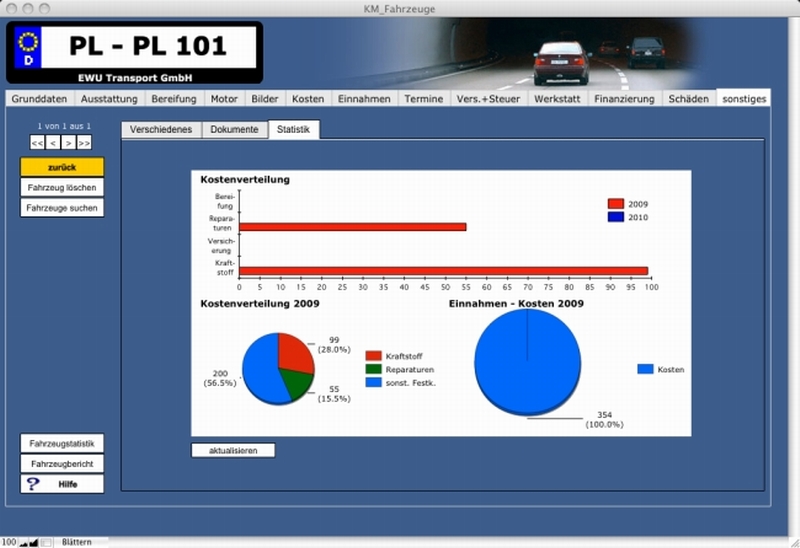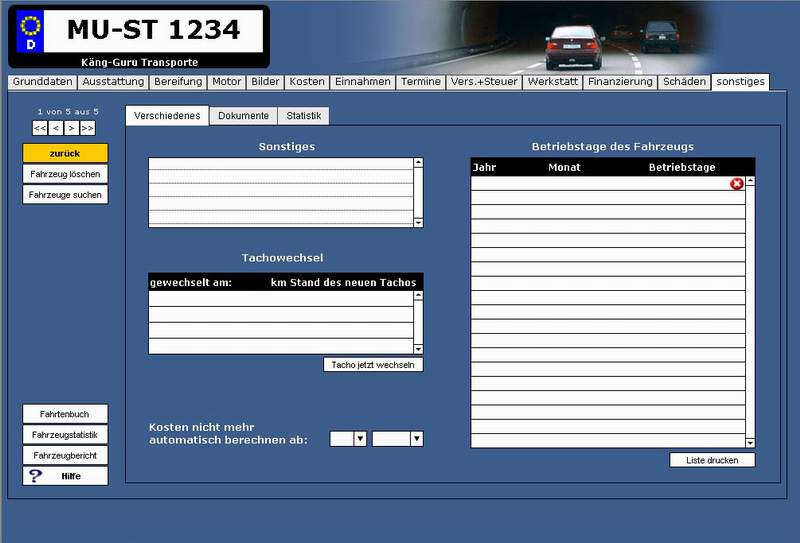Übersicht der Fahrzeuge
Um in die Übersicht der Fahrzeuge zu kommen, klicken Sie im Hauptmenü den Programmpunkt: Fahrzeuge an. In der erscheinenden Auflistung werden nun alle eingetragenen Fahrzeuge aufgeführt
Die Daten eines Fahrzeugs können Sie sich durch Anklicken des jeweiligen Listeneintrages anzeigen lassen und verändern. Die Bearbeitung erfolgt entsprechend der Beschreibung im Abschnitt:Fahrzeug neu anlegen (Allgemeine Daten).
Die Fahrzeugauflistung können Sie sich mittels: Drucken an einen Drucker Ihrer Wahl ausgeben lassen.
Um bei größeren Datenbeständen ein bestimmtes Fahrzeug zu finden, betätigen Sie die Schaltfläche:Suchen. Tragen Sie in der Suchmaske nun die Ihnen bekannten Parameter ein. Nach Eingabebestätigung (Enter) werden Ihnen alle Fahrzeuge aufgelistet, die Ihren Suchkriterien entsprechen. Den gesamten Fahrzeugbestand können Sie sich mittels: Alle anzeigen wiederherstellen lassen.
Die Kostenübersicht listet Ihnen die Kostenübersicht aller (bzw. durch Suchvorgänge selektierter) Fahrzeuge auf. Die Kosten eines einzelnen Fahrzeuges können Sie sich mittels des Diagramm-Symbols am jeweiligen Zeilenende grafisch auswerten lassen. (siehe Statistische Auswertungen).
Weitere Kostenauswertungen finden Sie in den AbschnittenFahrzeugkosten und Fuhrparkkosten.
Die Laufleistung listet Ihnen die Nutzungsübersicht aller (bzw. durch Suchvorgänge selektierte) Fahrzeuge auf.
Die jeweiligen Auflistungen können Sie sich mittels: Drucken auf einem Drucker Ihrer Wahl ausgeben lassen.
Übersicht über die Datenbereiche der Fahrzeugdaten
Nach Betätigung der Schaltfläche: KFZ neu anlegen erscheint die Datenmaske für die Daten der Fahrzeuge. Aufgrund der umfangreichen Möglichkeit zur Dateneingabe ist die Hilfe unterteilt in:
• Allgemeine Fahrzeugdaten (Register: Grunddaten, Sonstiges)
• Fahrzeugtechnik (Register: Ausstattung, Bereifung und Motor)
• Fahrzeugkosten (Register: Kosten, Einnahmen, Versicherung und Steuer, Finanzierung)
• Fahrzeugreparaturen (Register: Schäden, Bilder, Werkstatt)
• Fahrzeugtermine (Register: Termine)
Im linksseitigen Menü können Sie mit der Navigationsleiste bequem durch den Datenbestand wandern, nicht mehr benötigte Datensätze mittels: Fahrzeug löschen entfernen und Fahrzeuge suchen (sieheoben).
Der untere Bereich des Menüs hält verschiedene fahrzeugbezogene Übersichten bereit:
• Fahrtenbuch (das Fahrzeug betreffende Auflistung der Fahrten),
• Statistik (Kostenstatistik des aktuellen Fahrzeugs)
• und der Fahrzeugbericht, eine formelle Übersicht der Fahrzeugdaten für Ihre Aktenunterlagen zum Ausdrucken.
Allgemeine Fahrzeugdaten (Register: Grunddaten)
Tragen Sie hier die allgemeinen Daten des Fahrzeuges ein. Diese dienen der Identifizierung des Fahrzeuges.
In den Feldern: Status, Fahrer, Firma und Standort legen Sie die logistische Verfügbarkeit und Zuordnung des Fahrzeuges fest.
Die Textbereiche: weitere Anforderungen steht Ihnen für zusätzliche Eintragungen zur Verfügung
Sonstige Fahrzeugdaten (Register: Sonstiges)
Das Subregister: Statistik hält eine grafische Darstellung der gesamten Kostensituation des aktuellen Fahrzeuges bereit. Hier verschaffen Sie sich schnell Übersicht über Kostenpositionen und jahresübergreifende Vergleiche.
Die Herkunft der Daten resultiert aus den Eingaben in den Bereichen: Reifenwechsel, Reparaturen, Kosten für Betrieb und Vorhalt (Steuer, Versicherung, Kraftstoff…)
Das Subregister: Verschiedenes erlaubt Ihnen Eintragungen über die Verwendung des Fahrzeuges.
So können Sie vorgenommene Tachowechsel hier vermerken (dies wirkt sich auf die geführten Fahrtenbücher aus), die Betriebstage des Fahrzeuges überwachen und Sonstige Eintragungen vornehmen.
Im Subregister: Dokumente können Sie vorhandene Datendokumente zum Fahrzeug zur schnellen Einsicht ablegen.
Verwenden Sie die Schaltfläche (…), um ein Dokument abzulegen. Mittels –> können Sie das Dokument dann direkt aus dem EWU KFZ-Manager aufrufen. Ein nicht mehr benötigtes Dokument entfernen Sie einfach mit: (x).